
时间:2020-11-11 09:18:15 来源:www.win10xitong.com 作者:win10
一些网友反应说他在使用win10系统的时候出现了Win10怎么删除开机密码的情况,想必我们大家以后也可能会遇到Win10怎么删除开机密码的情况,如果你平时每次遇到问题都去让专业人士处理,那水平就无法提高了。这次我们可以自己来尝试解决一下,小编今天想到一个解决的思路:1、按"Ctrl+Alt+Delete"组合键,跳转安全选项界面,点击"更改密码";2、输入"旧密码",然后将"新密码"和"确认密码"为空不填,直接点击"箭头"按钮就很轻松愉快的把这个问题搞定了。以下文章就是彻头彻尾的讲解Win10怎么删除开机密码的完全操作手段。
具体操作步骤:
第一步:按"Ctrl+Alt+Delete"组合键,跳转安全选项界面,点击"更改密码";
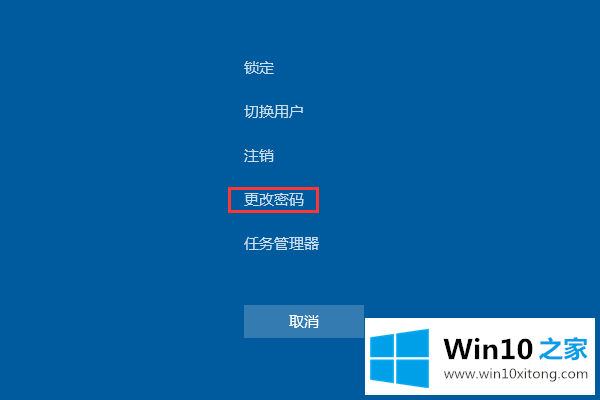
第二步:输入"旧密码",然后将"新密码"和"确认密码"为空不填,直接点击"箭头"按钮;
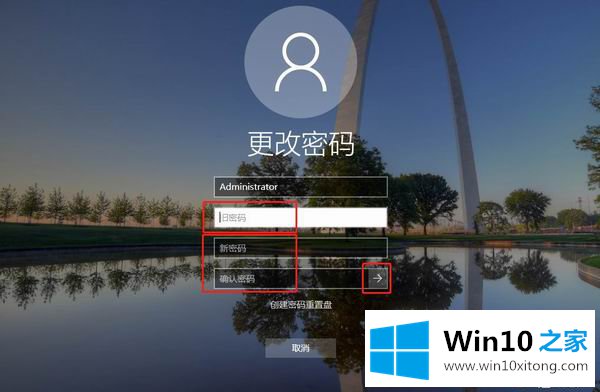
第三步:点击"确定",完成密码更改,即删除了电脑密码。
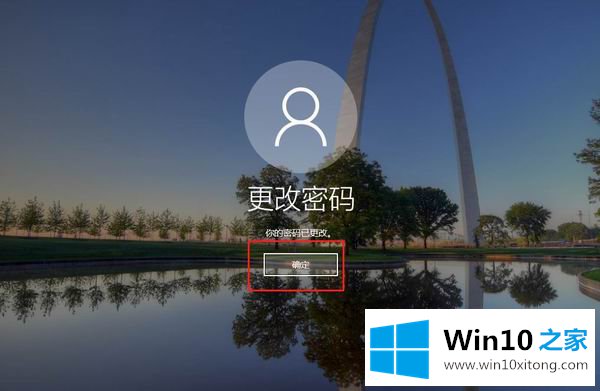
以上就是Win10怎么删除开机密码的操作步骤,如有其他电脑问题,可以关注Win10之家官网,小爱将继续为大家答疑解惑。
在这里,小编再告诉大家,如果遇到了Win10怎么删除开机密码的问题,不要着急,可以通过以上的方法尝试解决,以上的文章如果对你的问题有所帮助,希望对本站多多支持。